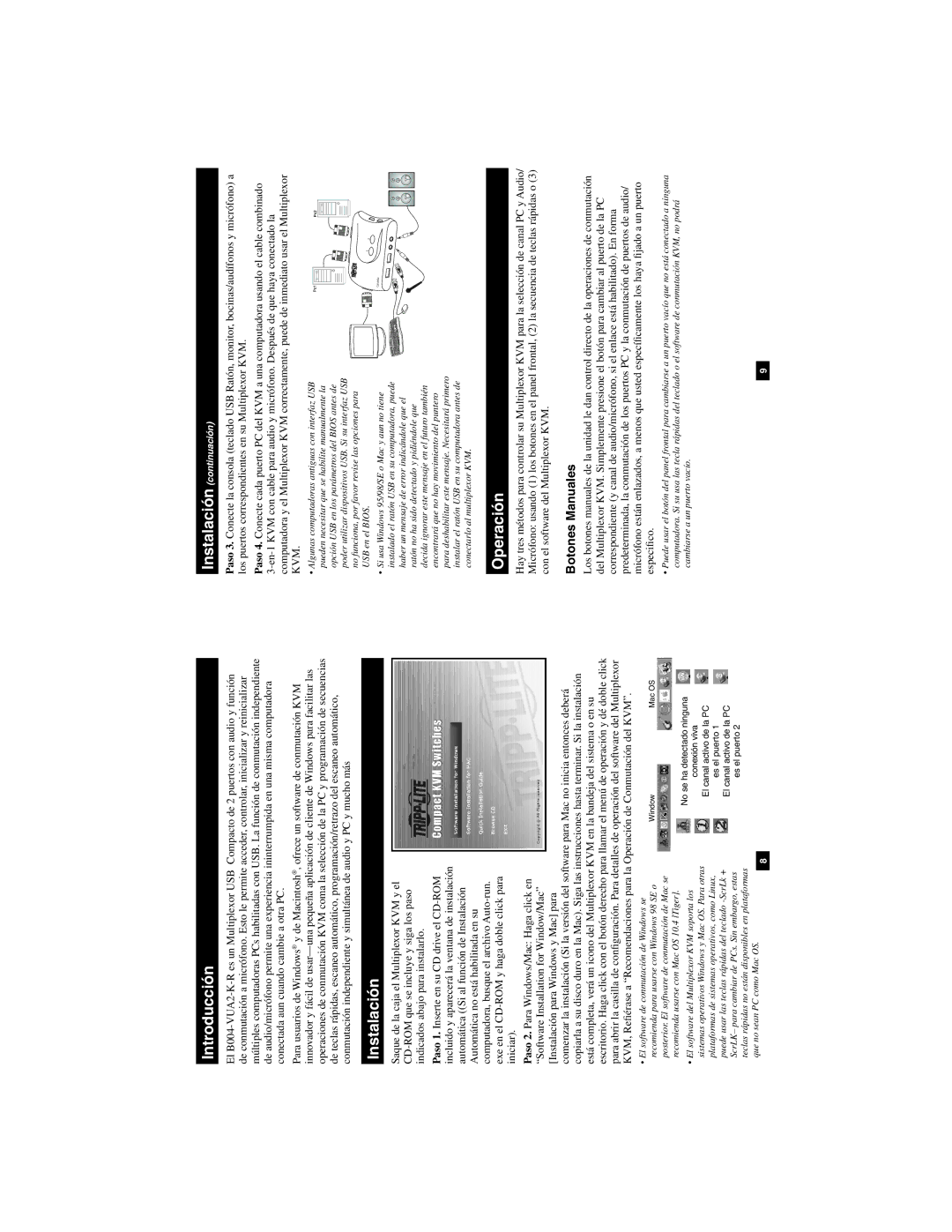Introducción
El
Para usuarios de Windows® y de Macintosh®, ofrece un software de conmutación KVM innovador y fácil de
Instalación
Saque de la caja el Multiplexor KVM y el
Paso 1. Inserte en su CD drive el
Paso 2. Para Windows/Mac: Haga click en “Software Installation for Window/Mac” [Instalación para Windows y Mac] para
comenzar la instalación (Si la versión del software para Mac no inicia entonces deberá copiarla a su disco duro en la Mac). Siga las instrucciones hasta terminar. Si la instalación está completa, verá un icono del Multiplexor KVM en la bandeja del sistema o en su escritorio. Haga click con el botón derecho para llamar el menú de operación y dé doble click para abrir la casilla de configuración. Para detalles de operación del software del Multiplexor KVM, Refiérase a “Recomendaciones para la Operación de Conmutación del KVM”.
Instalación (continuación)
Paso 3. Conecte la consola (teclado USB Ratón, monitor, bocinas/audífonos y micrófono) a los puertos correspondientes en su Multiplexor KVM.
Paso 4. Conecte cada puerto PC del KVM a una computadora usando el cable combinado
• Algunas computadoras antiguas con interfaz USB |
|
|
pueden necesitar que se habilite manualmente la |
|
|
opción USB en los parámetros del BIOS antes de |
|
|
poder utilizar dispositivos USB. Si su interfaz USB |
|
|
no funciona, por favor revise las opciones para |
|
|
USB en el BIOS. | 1 | 2 |
• Si usa Windows 95/98/SE o Mac y aun no tiene instalado el ratón USB en su computadora, puede haber un mensaje de error indicándole que el ratón no ha sido detectado y pidiéndole que decida ignorar este mensaje en el futuro también encontrará que no hay movimiento del puntero para deshabilitar este mensaje. Necesitará primero instalar el ratón USB en su computadora antes de conectarlo al multiplexor KVM.
Operación
Hay tres métodos para controlar su Multiplexor KVM para la selección de canal PC y Audio/ Micrófono: usando (1) los botones en el panel frontal, (2) la secuencia de teclas rápidas o (3) con el software del Multiplexor KVM.
Botones Manuales
Los botones manuales de la unidad le dan control directo de la operaciones de conmutación del Multiplexor KVM. Simplemente presione el botón para cambiar al puerto de la PC correspondiente (y canal de audio/micrófono, si el enlace está habilitado). En forma predeterminada, la conmutación de los puertos PC y la conmutación de puertos de audio/ micrófono están enlazados, a menos que usted específicamente los haya fijado a un puerto
•El software de conmutación de Windows se recomienda para usarse con Windows 98 SE o posterior. El software de conmutación de Mac se recomienda usarse con Mac OS 10.4 lTiger].
•El software del Multiplexor KVM soporta los sistemas operativos Windows y Mac OS. Para otras plataformas de sistemas operativos, como Linux, puede usar las teclas rápidas del teclado
8
Window | Mac OS |
No se ha detectado ninguna
conexión viva
El canal activo de la PC
es el puerto 1
El canal activo de la PC
es el puerto 2
especifico.
•Puede usar el botón del panel frontal para cambiarse a un puerto vacío que no está conectado a ninguna computadora. Si su usa las tecla rápidas del teclado o el software de conmutación KVM, no podrá cambiarse a un puerto vacío.
9